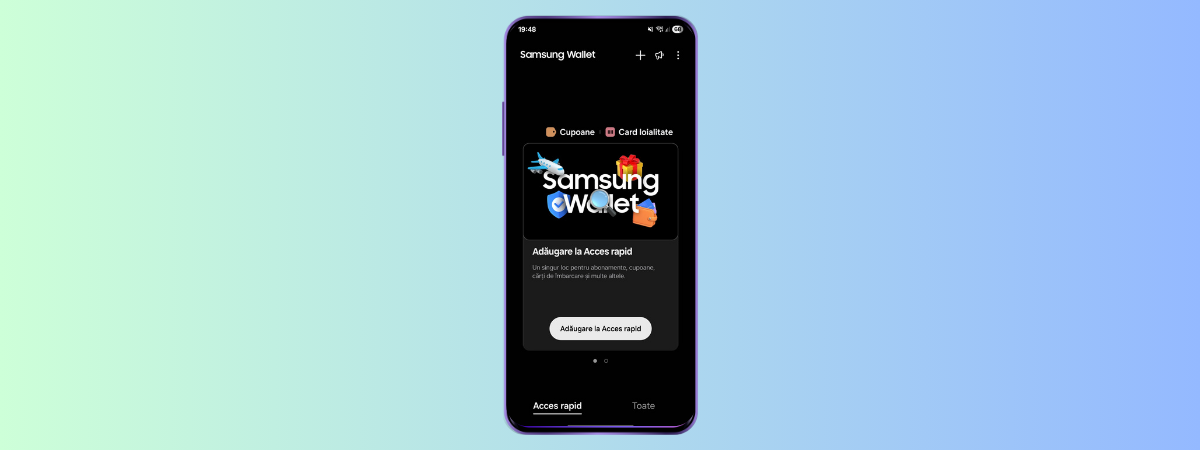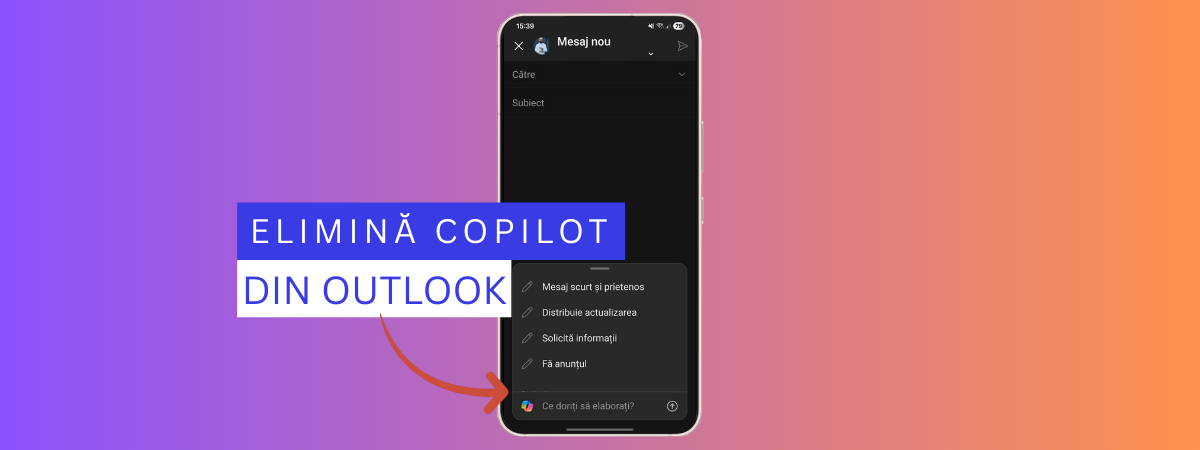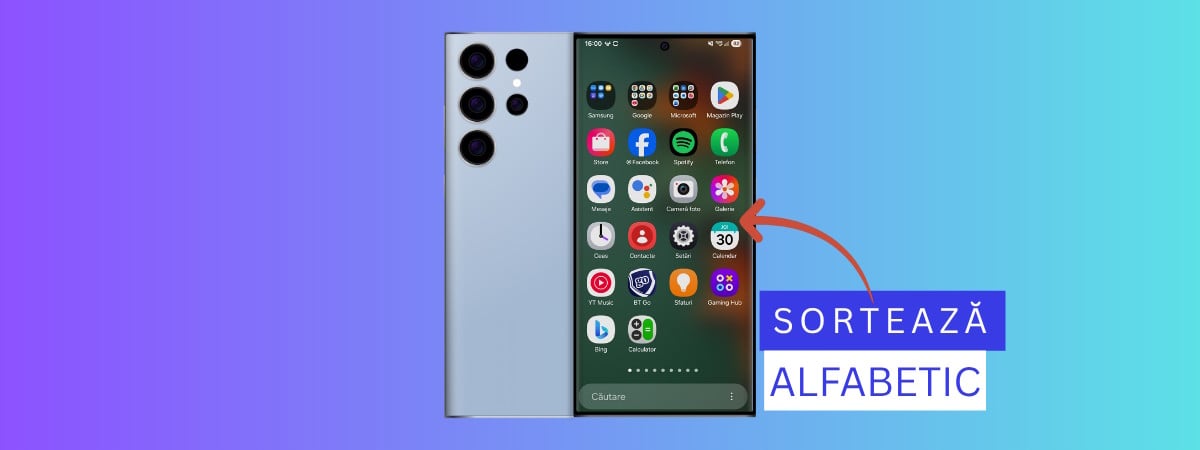Panoul lateral (Edge panel) este una dintre funcțiile pe care le folosesc frecvent pe telefonul meu Samsung Galaxy. Însă de când au apărut uneltele Galaxy AI, Samsung le-a introdus cu forța și în acest loc. Astfel, pe lângă aplicațiile alese de mine, găsesc acolo și unelte de care nu am nevoie, iar dezactivarea lor, la prima vedere, nu pare posibilă. Ce-i de făcut? Cum elimin aplicațiile Galaxy AI din panoul lateral?
NOTĂ: Pentru cei care preferă să vizioneze un tutorial video, am publicat clipul de mai jos pe YouTube. Articolul scris continuă sub el și include mai multe informații și detalii utile.
Problema: Panoul lateral include unelte Galaxy AI
De fiecare dată când deschizi panoul lateral pe telefonul tău Samsung Galaxy, în partea de sus a acestuia găsești următoarele scurtături bazate pe funcții din colecția Galaxy AI:
- Selecție AI - îți permite să selectezi orice element de pe ecran și apoi îți oferă acces la unelte contextuale bazate pe inteligența artificială și diferă în funcție de elementul ales: text, imagine ș.a.m.d.
- Asistență la desen - deschide o aplicație în care poți crea schițe și apoi, pe baza lor și a opțiunilor de personalizare pe care le alegi, să generezi desene complexe cu ajutorul inteligenței artificiale.
- Interpret - îți permite să traduci o conversație între tine și altcineva, care vorbește o altă limbă.

Panoul lateral (Edge panel) include unelte Galaxy AI
SFAT: Unelte Galaxy AI pot fi utile în multe situații. Iată unul dintre trucurile care-mi plac cel mai mult: Șterge, mută și redimensionează orice în pozele tale cu Galaxy AI.
Dacă nu ai nevoie de aceste instrumente, acestea ocupă spațiu pe care l-ai putea folosi pentru altceva. Din păcate, dezactivarea lor nu este tocmai intuitivă. Drept urmare, continuă să citești pentru a afla ce ai de făcut.
Cum scoți uneltele Galaxy AI din panoul lateral al telefonului tău Samsung
Mai întâi, deschide panoul lateral de pe telefonul tău Samsung Galaxy, glisând din marginea din dreapta către stânga. Apoi, apasă pe pictograma de editare, reprezentată de un creion. În meniul care se deschide, vezi lista de aplicații instalate care pot fi adăugate în panoul lateral, iar elementele Galaxy AI sunt întunecate și needitabile. Apasă pe cele trei puncte verticale din colțul dreapta sus.

Apasă pe creion și apoi pe cele trei puncte verticale
Se deschide o nouă listă de setări. Aici vezi cele trei aplicații Galaxy AI selectate în mod implicit. Deselectează-le!

Debifează uneltele Galaxy AI
Revino la ecranul precedent și aplicațiile Galaxy AI nu mai sunt vizibile în lista de aplicații. Dă înapoi încă o dată și ai terminat.
Acum, de fiecare dată când deschizi panoul lateral, vezi doar aplicațiile alese de tine, fără Selecție AI, Asistență la desen și Interpret.

Dă înapoi de două ori și bucură-te de panoul lateral fără Galaxy AI
Cum îți place noul tău Edge panel?
Ce părere ai despre această schimbare impusă de Samsung?
Înțeleg nevoia Samsung de a-și populariza suita de unelte Galaxy AI. În fond, este cea mai avansată pe care o poți găsi la ora actuală pe telefoane și mult mai puternică decât ceea ce oferă Apple pe iPhone-uri. Dar nu-mi place când aceste unelte sunt promovate agresiv și introduse cu forța în moduri care generează frustrare. Cu siguranță, utilizatorii avansați ar fi activat astfel de opțiuni pe cont propriu, în timp ce ceilalți ar fi fost mai mulțumiți dacă panoul lateral rămânea așa cum și l-au configurat inițial. Dar asta este perspectiva mea. Tu ce crezi? Spune-mi în comentarii. Sunt curios să aflu cum vezi tu schimbarea asta.


 15.10.2025
15.10.2025